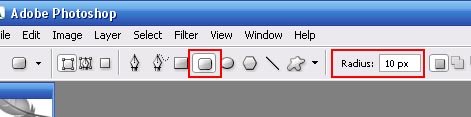سلام
از تمامی دوستان سپاس گذاری میکنم.
2تا سوال دیگه داشتم
1-با چه روشی گوشه های عکس به حالت بیضی یا گرد در بیارم (هر 4طرف)
2-اگه میشه روش ساخت امضای این دوستمون را برام قرار بدید
http://www.forum.majidonline.com/showpost.php?p=607002&postcount=9
متشکرم
از تمامی دوستان سپاس گذاری میکنم.
2تا سوال دیگه داشتم
1-با چه روشی گوشه های عکس به حالت بیضی یا گرد در بیارم (هر 4طرف)
2-اگه میشه روش ساخت امضای این دوستمون را برام قرار بدید
http://www.forum.majidonline.com/showpost.php?p=607002&postcount=9
متشکرم